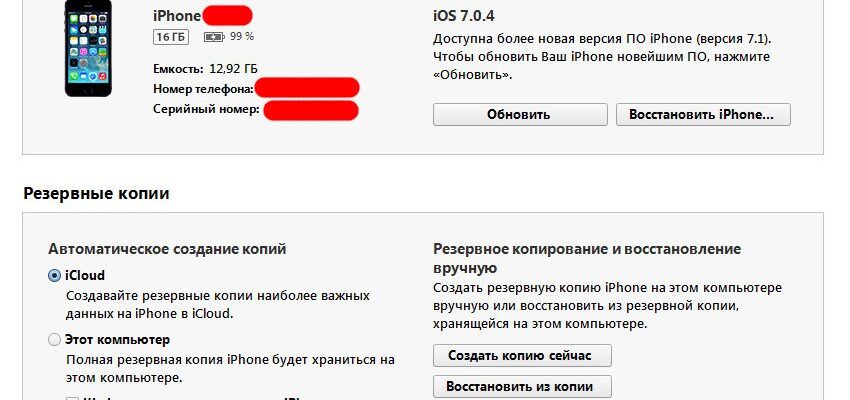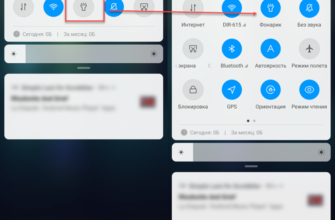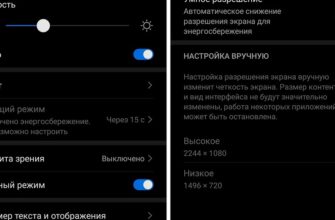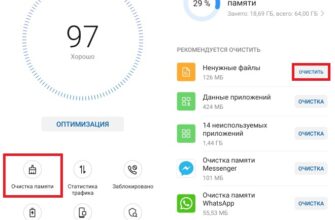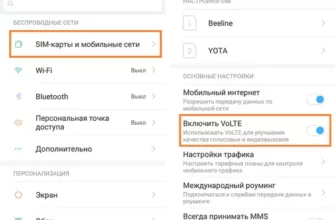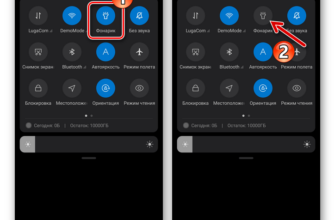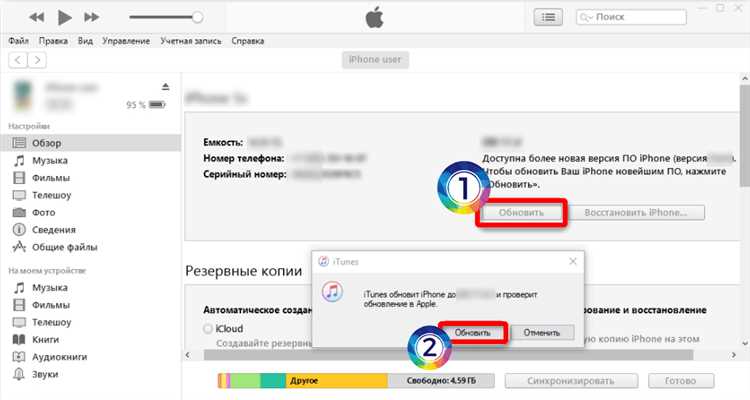
Когда вашему iPhone 5 или 5s потребуется прошивка iOS, восстановление через iTunes остается самым надежным и эффективным способом. Это позволяет восстановить устройство после поломки, обновления или других проблем, сохраняя его память и данные. В этой самостоятельной инструкции мы расскажем вам, как правильно выполнить процесс прошивки и восстановления.
- Подготовка к прошивке iOS на iPhone 5s
- Восстановление iOS через iTunes: пошаговая инструкция
- Заключение
- Прошивка iPhone: восстановление iOS через iTunes
- 1. Подготовка к прошивке
- 2. Процесс прошивки
- Изучаем главные шаги для успешной прошивки iPhone через iTunes
- Сохраните и восстановите свои настройки и контент при обновлении iOS
- Важность сохранения настроек и контента
- Варианты сохранения настроек и контента
- Восстановление сохраненных настроек и контента
- Заключение
- Видео:
- Программа для восстановление iPhone и iPad — Dr.Fone System Repair
Подготовка к прошивке iOS на iPhone 5s
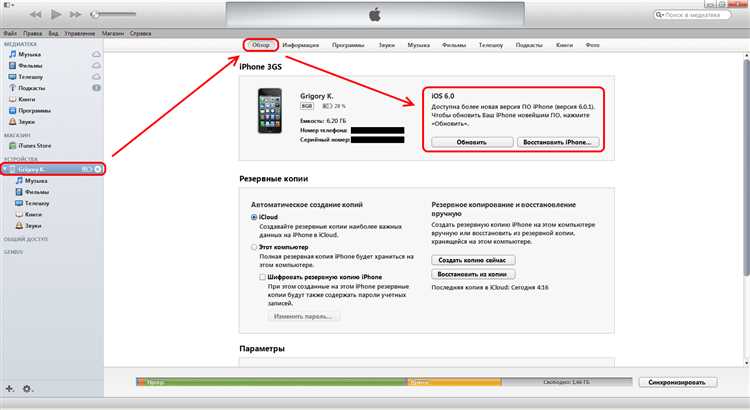
Перед началом процесса прошивки вам необходимо подготовить свой смартфон и компьютер. Удостоверьтесь, что у вас установлен iTunes последней версии на вашем компьютере. Также убедитесь, что у вас есть правильный файл прошивки iOS для вашей модели iPhone.
Далее, подключите свой iPhone к компьютеру при помощи USB-кабеля и запустите iTunes. Не забудьте сделать резервную копию всех важных файлов и данных, чтобы избежать их потери во время процесса прошивки и восстановления.
Восстановление iOS через iTunes: пошаговая инструкция

1. Загрузите файл прошивки iOS для вашей модели iPhone с официального сайта Apple. Распакуйте его, если требуется, чтобы получить файл формата .ipsw.
2. Запустите iTunes и выберите ваше устройство в верхнем левом углу окна программы. Откройте вкладку «Обзор» и нажмите кнопку «Восстановить iPhone».
3. Удерживая клавиши «Shift» (для Windows) или «Option» (для Mac) на вашей клавиатуре, щелкните на кнопке «Восстановить iPhone». Это откроет окно выбора файла прошивки. Выберите файл .ipsw, который вы загрузили в первом шаге.
4. Нажмите кнопку «Открыть» и подождите, пока iTunes проверит файл прошивки и начнет процесс восстановления iOS на вашем iPhone.
5. Во время процесса прошивки устройство перезагрузится несколько раз. Будьте терпеливы и не выключайте устройство до тех пор, пока процесс не будет полностью завершен.
Заключение
Теперь вы знаете, как выполнить прошивку и восстановление iOS на iPhone 5 или 5s через iTunes. Этот метод позволяет восстановить ваш смартфон к последней версии операционной системы iOS без потери данных. При следовании инструкциям и правильной подготовке к процессу, вы сможете успешно выполнить прошивку и восстановление вашего iPhone.
Если у вас возникли вопросы или проблемы в процессе, не стесняйтесь обращаться за помощью к службе поддержки Apple или искать дополнительные руководства и ресурсы на официальном сайте.
Прошивка iPhone: восстановление iOS через iTunes
Процесс прошивки iPhone может быть полезным при различных проблемах, таких как сбои в работе устройства, ошибки в прошивке, неправильные настройки и даже поломка гаджета. В этом случае вам может понадобиться перепрошивать iOS через iTunes.
Существует несколько способов прошивки iPhone, одним из которых является использование джейлбрейка. Однако, в данной статье буду описывать только официальные способы восстановления iOS с использованием программы iTunes.
1. Подготовка к прошивке

Прежде чем начать процесс прошивки, важно выполнить несколько подготовительных действий:
- Убедитесь, что у вас есть компьютер с установленной программой iTunes.
- Создайте резервную копию всех важных данных с вашего iPhone, чтобы не потерять их в процессе перепрошивки.
- Сбросьте настройки iPhone до заводских и перезагрузите устройство.
2. Процесс прошивки
После подготовки можно приступить к самому процессу прошивки iOS:
- Соедините iPhone с компьютером с помощью USB-кабеля.
- Запустите программу iTunes на компьютере.
- Выберите ваш iPhone в разделе «Устройства» в iTunes.
- В разделе «Общие» найдите кнопку «Восстановление» и кликните на неё.
- Подтвердите действие в появившемся окне.
- Дождитесь, пока iTunes загрузит новую прошивку на ваш iPhone. Это может занять некоторое время.
- Настройте ваш iPhone по новому после процесса восстановления.
Обратите внимание, что во время процесса прошивки iPhone будет перезагружаться несколько раз. Не отключайте устройство и не отключайте USB-кабель до завершения процесса.
Однако, стоит помнить, что данная процедура может быть опасна и в случае неудачной прошивки можно получить «кирпич» вместо вашего iPhone. Поэтому перед прошивкой рекомендуется обратиться к подробным инструкциям от Apple или к специалистам для минимизации сложностей и риска поломки устройства.
Также, обратите внимание, что при прошивке iOS может быть произведен даунгрейд до более старой версии операционной системы, что может ограничить возможности вашего iPhone или iPad. Поэтому перед прошивкой стоит узнать, какая версия прошивки доступна для вашего устройства и оценить все возможные последствия.
Изучаем главные шаги для успешной прошивки iPhone через iTunes
Для успешной прошивки iPhone через iTunes вам понадобится следовать инструкциям на данной странице. Первым шагом будет подключение вашего айфона к компьютеру с помощью кабеля USB и запуск программы iTunes.
После подключения вашего айфона к компьютеру и открытия программы iTunes, вы должны увидеть свой айфон в левой панели iTunes под названием «Мои устройства».
Затем, для запуска процесса восстановления или прошивки, выберите ваш айфон в левой панели iTunes и перейдите на вкладку «Общие» или «Обзор». В этом разделе вы увидите информацию о вашем айфоне, включая его модель, версию операционной системы и доступные обновления.
Если вы уже создали резервную копию данных вашего айфона (что настоятельно рекомендуется перед прошивкой), вы можете узнать, был ли сделан последний бэкап и сколько времени прошло с последней резервной копии.
Перед процессом прошивки через iTunes важно отметить необходимость очистки вашего айфона от ненужных данных и приложений. Данный шаг поможет избежать потери данных во время прошивки.
Когда вы подготовите свой айфон к прошивке, вы можете начать процесс восстановления. Варианты восстановления могут быть автоматическими или прямым выбором вашей модели iPhone.
Пожалуйста, обратите внимание, что прошивка айфона с названием «щелкните и держите, чтобы запустить iTunes с восстановлением». Таким образом, перед прошивкой iPhone с iTunes, у вас должен быть заряд батареи вашего устройства или подключение к источнику питания с помощью зарядного устройства.
Убедитесь, что вы активировали функцию Wi-Fi у вашего айфона, чтобы установить последнюю версию iOS через iTunes. Если ваш iPhone не может подключиться к Wi-Fi, вы можете использовать iTunes для связи с вашим компьютером и выполнения прошивки айфона.
Если ваш айфон имеет проблемы с программным обеспечением, такими как зависание, некорректная работа или появление ошибок, прошивка через iTunes может помочь во многих случаях. Вы можете восстановить айфон до заводских настроек или установить предыдущую версию iOS с помощью функции «Восстановление».
Например, если ваш айфон 5s упал в состояние восстановления (показывает изображение кабеля USB и символ iTunes на экране), вы можете использовать iTunes для восстановления вашего айфона.
Если вы хотите вернуться к предыдущей версии iOS на вашем айфоне, из-за несовместимости приложений или для использования кастомных решений, таких как джейлбрейк, вы можете попробовать процедуру с названием «даунгрейд».
Перед процессом прошивки iPhone через iTunes, не забудьте создать резервную копию всех важных данных с вашего айфона. Также рекомендуется иметь доступ к стабильному и быстрому подключению к Интернету для успешной загрузки последней версии iOS.
В случае, если вы не знакомы с процессом прошивки iPhone через iTunes, не стесняйтесь обратиться к официальной инструкции Apple или обратиться за помощью в сервисный центр Apple или квалифицированных специалистов.
Сохраните и восстановите свои настройки и контент при обновлении iOS
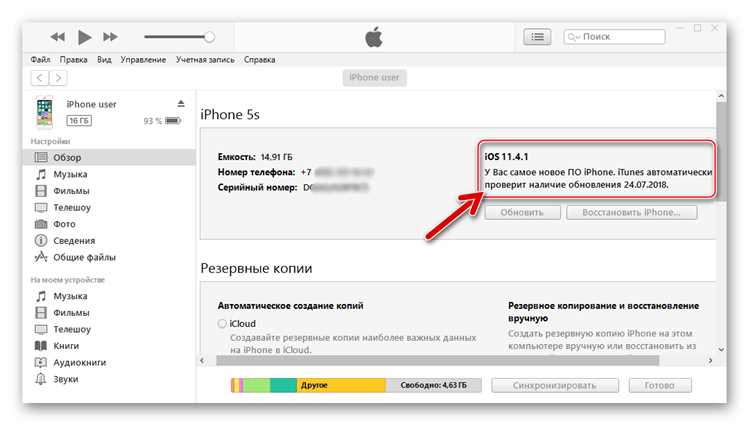
При прошивке iPhone нередко возникает вопрос о сохранении всех настроек и контента, чтобы избежать его потери в процессе обновления. В данном разделе мы рассмотрим следующее:
- Почему так важно сохранить свои настройки и контент перед прошивкой iPhone;
- Какие существуют варианты сохранения настроек и контента;
- Как восстановить сохраненные настройки и контент после обновления iOS.
Важность сохранения настроек и контента
Во время прошивки iPhone можно столкнуться с непредвиденными ситуациями, такими, как поломка устройства или неудачная переустановка системы. В таких случаях использование резервной копии настроек и контента поможет восстановить всю необходимую информацию и избежать потерь.
Варианты сохранения настроек и контента
Наиболее популярные варианты сохранения настроек и контента перед прошивкой iPhone:
- Резервное копирование через iTunes;
- Использование iCloud для создания резервной копии данных;
- Создание резервной копии через настройки самого устройства.
Каждый из этих вариантов имеет свои преимущества и недостатки, поэтому выбор зависит от предпочтений пользователя.
Восстановление сохраненных настроек и контента
После обновления iOS и прошивки устройства, для восстановления сохраненных настроек и контента, необходимо выполнить следующие действия:
- Подключите iPhone к компьютеру;
- Откройте программу iTunes;
- Выберите свое устройство в разделе управления устройством;
- В разделе «Общие» найдите и выберите раздел «Восстановить резервную копию»;
- Из списка доступных резервных копий выберите последнюю созданную перед прошивкой;
- Подтвердите выбор и начнется процесс восстановления настроек и контента.
После завершения процесса восстановления, ваш iPhone будет восстановлен к состоянию, существовавшему на момент создания последней резервной копии.
Заключение
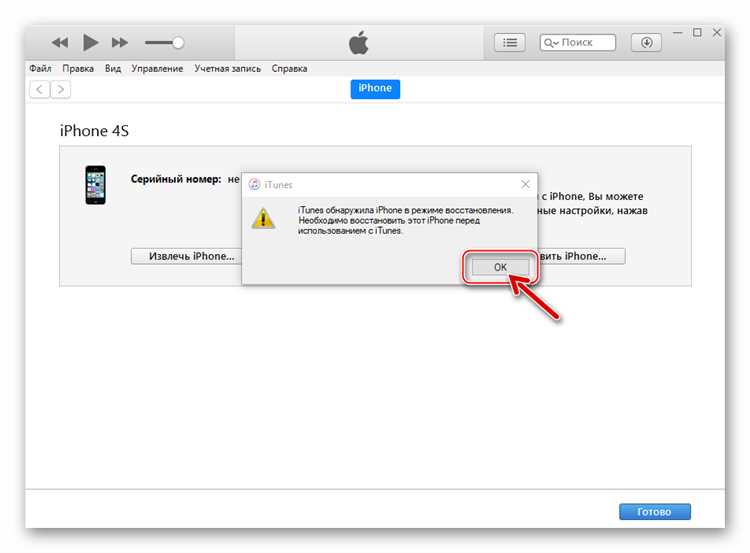
Независимо от того, прошивался ли ваш iPhone раньше или впервые, важно сохранить все настройки и контент перед обновлением iOS. Это поможет избежать потери важной информации и упростит процесс обновления.
Восстановление сохраненных настроек и контента после прошивки iPhone осуществляется с помощью программы iTunes и резервной копии данных. Следуя простым шагам, вы сможете восстановить все необходимые настройки и контент без каких-либо проблем.
Видео:
Программа для восстановление iPhone и iPad — Dr.Fone System Repair